金山毒霸开启桌面整理后还原以前的电脑桌面的教程
时间:2023-08-25 15:39:59作者:极光下载站人气:0
金山毒霸是是一款不错的反病毒软件,具有病毒防火墙实时监控、压缩文件病毒、查杀电子邮件病毒等多种功能,为用户带来了健康安全的电脑使用环境,因此金山毒霸软件深受用户的喜爱,当用户在使用金山毒霸软件时,不小心开启了桌面整理功能,发现电脑整个桌面样式发生了变化,用户想要将其还原,却不知道怎么来操作实现,其实这个问题是很好解决的,用户直接在系统托盘中点击金山毒霸软件,接着在弹出来的方框中关闭桌面整理功能并还原电脑桌面就可以了,那么接下来就让小编来向大家分享一下金山毒霸开启桌面整理后,将电脑桌面恢复原状的方法教程吧,希望用户能够喜欢。

方法步骤
1.用户在电脑桌面上打开金山毒霸软件,并来到主页上点击左下角处的桌面整理功能

2.如图所示,用户可以看到电脑桌面的样式发生了变化

3.这个时候需要用户点击电脑任务栏中的小箭头图标,在弹出来的系统托盘中点击金山毒霸图标

4.可以看到弹出来的小面板,用户按下其中的桌面整理选项的开关按钮将其关闭

5.随后将会弹出桌面整理的提示窗口,用户直接按下还原按钮就可以了
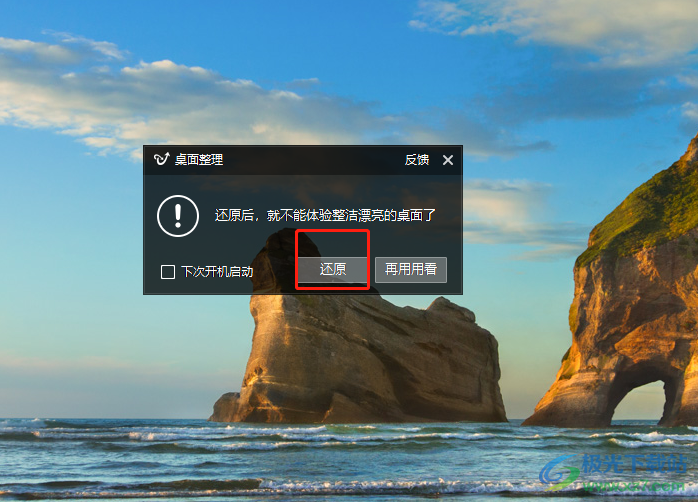
6.回到电脑桌面上,用户可以发现电脑桌面样式恢复如初
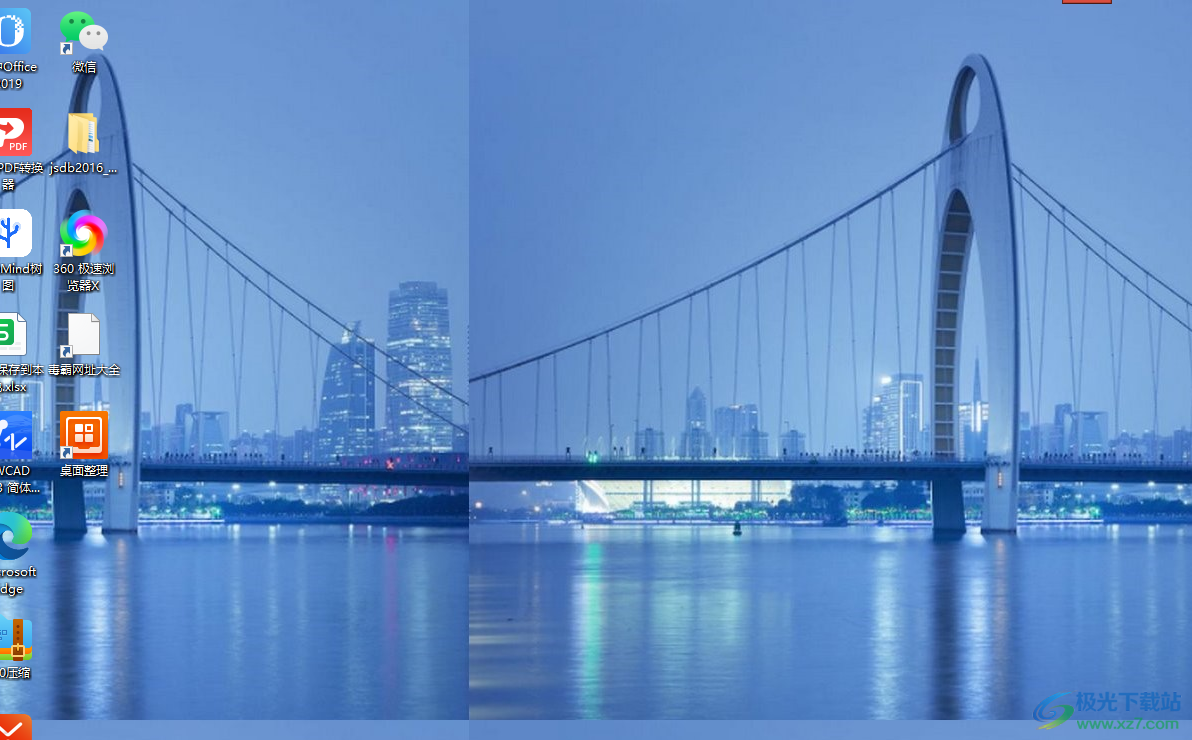
用户在使用金山毒霸软件时,可以体验到其中的功能是很强大的,能够让用户在健康安全的环境下来使用,当用户开启了桌面整理功能后,想要将其还原就需要在系统托盘中点击金山毒霸图标并弹出方框关闭桌面整理功能并按下还原按钮即可解决问题,因此有需要的用户可以来试试看。


网友评论